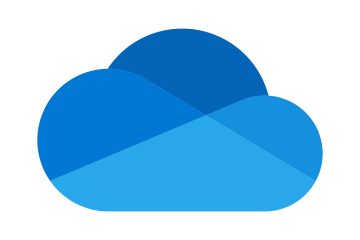Metal: Hellsinger adalah salah satu game yang terkenal ketika berbicara tentang game yang estetis. Perpaduan antara lagu Metal dan shooting membuatnya paling dicintai di antara para pemainnya. Namun, banyak gamer yang mengeluh tentang game yang mogok saat startup, atau setelah beberapa gameplay. Dalam artikel ini, kami telah mencatat kemungkinan alasan dan solusi jika Metal Hellsinger terus mogok atau macet di komputer Windows.
Metal Hellsinger terus mogok atau beku di PC Windows
Jika Metal Hellsinger terus mogok atau macet di PC Windows Anda, jalankan solusi yang disebutkan di bawah ini.
Perbarui Driver Grafik AndaUbah pengaturan GrafikJalankan game sebagai administratorPastikan file game Anda tidak rusakTambahkan game melalui the firewallOptimized Dedicated GPUDisable Steam Overlay
Mari kita bahas secara mendetail.
1] Perbarui Driver Grafis Anda
Driver Grafis yang Kedaluwarsa diketahui mengganggu permainan Anda. Jika sudah usang, game tidak akan kompatibel dan karenanya tidak akan berjalan. Umumnya, tidak perlu memperbarui Driver Grafik secara manual karena mereka diperbarui bersama Windows. Namun, jika karena alasan apa pun tidak berhasil, pilih salah satu cara yang disebutkan di bawah ini:
Semoga ini berhasil untuk Anda.
2] Ubah Pengaturan grafik
Jika Anda menjalankan game Metal: Hellsinger pada pengaturan tertinggi, ada kemungkinan game tersebut akan crash pada komputer yang lebih rendah. Kami dapat memainkan game pada pengaturan rendah dan melihat apakah itu membantu. Ikuti langkah-langkah yang ditentukan untuk melakukan hal yang sama.
Luncurkan Metal: Hellsinger.Buka menu Pengaturan.Buka tab Kualitas, dan atur opsi Kualitas Grafis Keseluruhan ke Rendah.
Setelah menjalankan langkah-langkah tersebut, lihat apakah itu menyelesaikan masalah atau tidak. Jika Anda masih mengalami masalah kinerja dengan game, lanjutkan ke solusi berikutnya.
3] Jalankan game sebagai administrator
Game terkadang macet karena tidak mendapatkan akses ke beberapa file, dan menjalankan game dengan hak administratif tampaknya menyelesaikan masalah. Anda dapat mengklik kanan pada Steam dan memilih Jalankan sebagai administrator, namun, ini adalah tugas yang membosankan karena Anda harus melakukannya setiap kali Anda ingin bermain game. Ikuti langkah-langkah yang ditentukan di bawah ini untuk menghemat waktu Anda:
Klik kanan pada game atau SteamPilih opsi Properties.Buka tab Compatibility, dan centang kotak di sebelah Run this program as an administrator.Pilih tombol Apply dan OK untuk menyimpan perubahan.
Luncurkan kembali game Anda dan lihat apakah masalah berlanjut.
4] Pastikan file game Anda tidak rusak
Dalam solusi ini, Anda harus memeriksa apakah game mogok karena file game rusak atau tidak. Jika file game Anda rusak, game akan macet, karena tidak dapat memuat file yang rusak. Ikuti langkah-langkah untuk memverifikasi integritas file game Anda:
Luncurkan Steam dan buka Library-nya.Klik kanan pada Metal: Hellsinger, dan pilih opsi Properties.Klik pada tab File Lokal, dan pilih Verifikasi integritas file game.
Tunggu beberapa saat, lalu luncurkan kembali game. Jika file game yang rusak adalah penyebabnya, maka ini akan menyelesaikan masalah, namun, jika tidak, lanjutkan ke langkah berikutnya.
5] Tambahkan game melalui firewall
Terkadang, Microsoft Defender dan perangkat lunak antivirus pihak ketiga Anda menganggap game sebagai bahaya bagi sistem saat mereka mencoba menyambung ke server mereka, dan memasukkannya ke daftar hitam. Untuk menghindari krisis ini, Anda perlu menambahkan game Anda melalui firewall atau menonaktifkan perangkat lunak antivirus. Yang terakhir dapat membuat sistem Anda rentan, jadi, kami akan melakukan yang pertama.
Berikut cara menambahkan game melalui firewall:
Klik tombol Windows dan ketik Windows Security.Klik pada Opsi Firewall dan Perlindungan Jaringan. Pilih Izinkan aplikasi melalui Firewall. Klik Ubah Pengaturan dan Tambahkan game atau Steam melalui jaringan Publik dan Pribadi. Jika Anda tidak dapat menemukan salah satu dari mereka dalam daftar, klik tombol Izinkan aplikasi lain.Cari file executable(.exe) Metal: Hellsinger atau Steam dan tambahkan. Centang kotak di sebelah game dan Steam. Terakhir, pilih tombol OK untuk menambahkannya.
Setelah Anda menambahkan game , luncurkan kembali game Anda, dan periksa apakah masalah berlanjut atau tidak.
6] Jalankan game di GPU Khusus
Dibandingkan dengan GPU terintegrasi, GPU khusus memungkinkan performa yang lebih baik saat bermain game. Biasanya, saat Anda menjalankan game, Windows secara otomatis mengatur GPU khusus sebagai default, tetapi terkadang, kita perlu memaksakan hal yang sama. Anda dapat menjalankan game dengan GPU khusus dari Pengaturan Windows.
Tekan Tombol Windows, dan cari dan buka Pengaturan Grafik. Klik pada opsi Jelajah. Cari Logam: File executable (.exe) Hellsinger, dan tambahkan ke daftar.Sekarang, klik file game dari daftar dan pilih tombol Opsi.Klik opsi Kinerja Tinggi dan tombol Simpan.
Setelah Anda menyimpan perubahan, jalankan game dan periksa apakah masalah teratasi atau tidak. Mudah-mudahan, ini akan berhasil untuk Anda.
7] Nonaktifkan Steam Overlays
Kesalahan ini mungkin disebabkan oleh Steam Overlay, karena diketahui tidak kompatibel dengan beberapa game. Ya, Steam Overlays adalah opsi yang bagus untuk mengakses fitur Steam tetapi karena ketidakcocokan, Anda tidak dapat menggunakannya dengan setiap game. Dalam solusi ini, kami akan menonaktifkan Steam Overlays dan melihat apakah masalah tetap ada. Anda dapat mengikuti langkah-langkah yang ditentukan untuk melakukan hal yang sama:
Luncurkan Steam lalu klik opsi Steam dari sudut kanan atas. Klik pada tab Pengaturan, dan pilih opsi Dalam Game. Hapus centang pada kotak di sebelah Aktifkan Steam Overlay saat dalam game. Sekarang, pilih tombol OK untuk menonaktifkan Steam overlay.
Setelah menonaktifkan Steam overlay, reboot PC Anda, lalu luncurkan kembali game. Jika Anda mengaktifkan Overlay lain (seperti NVIDIA GeForce Overlay) nonaktifkan juga. Semoga berhasil, ini akan berhasil.
Persyaratan sistem untuk menjalankan Metal: Hellsinger
Pastikan komputer Anda memenuhi persyaratan sistem yang disebutkan di bawah untuk memainkan Metal: Hellsinger.
Prosesor: Intel® Core™ i7-6700K/AMD Ryzen™ 5 1500XMemori: 8 GBSistem Operasi: Windows 11/10 atau di atasKartu Grafis: NVIDIA GeForce GTX 1060/AMD Radeon™ RX 5700Pixel Shader: 5.1Vertex Shader: 5.1Ruang Disk Kosong: 15 GBRam Video Khusus: 3072 MB
Jika komputer Anda cocok atau melampaui persyaratan sistem, game akan bekerja dengan sempurna.
Mengapa game saya mogok di PC?
Game Anda akan mogok karena berbagai alasan. Jika file game Anda rusak, kemungkinan besar game tersebut akan mogok di sistem Anda. Juga, Anda perlu memastikan bahwa sistem Anda kompatibel dengan permainan. untuk melakukan hal yang sama, periksa persyaratan sistem yang disebutkan oleh pengembang. Jika Anda ingin mengetahui lebih banyak alasan, periksa posting kami untuk mengetahui mengapa game mogok di komputer Anda.
Dapatkah RAM rendah menyebabkan kerusakan?
Jika RAM diperlukan untuk menjalankan game lebih tinggi dari ukuran RAM yang terpasang di komputer Anda, sangat mungkin game akan macet. Jika Metal: Hellsinger mogok di komputer Anda, periksa persyaratan sistem yang disebutkan di atas dan pastikan Anda tidak kekurangan ukuran memori yang diperlukan untuk menjalankan game.
Baca Juga: Hades terus mogok atau macet di PC Windows.